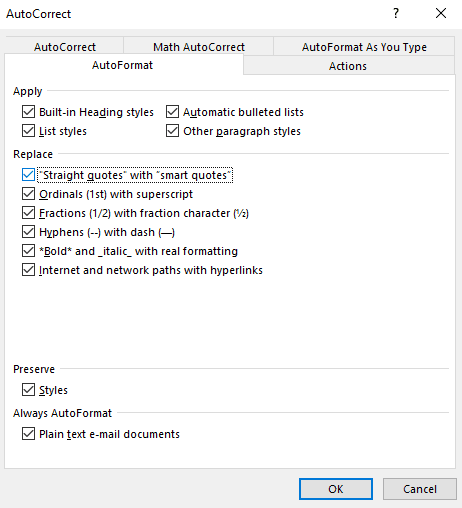Secara default, Microsoft Word mengganti semua tanda kutip tunggal dan ganda dengan "tanda kutip pintar". Kutipan pintar ini secara otomatis dimiringkan untuk menunjukkan awal dan akhir kutipan, seperti jika ditulis dengan tangan.
Tip: Kutipan pintar selalu default menjadi tanda kutip pembuka, kecuali ada karakter yang dapat dicetak langsung di depannya, dalam hal ini, tanda kutip penutup akan digunakan.
Di Word, kutipan cerdas ini tidak benar-benar menimbulkan masalah dan umumnya merupakan preferensi estetika. Namun yang mengganggu, tidak semua perangkat lunak bekerja dengan baik dengan mereka. Misalnya, sementara banyak situs web dapat secara otomatis menangani kutipan cerdas saat mengunggah atau menempelkan dari dokumen Word, tetapi tidak semua bisa. Terkadang, situs web dan perangkat lunak lain gagal memecahkan kode kutipan cerdas dengan benar.
Jika Anda memiliki masalah seperti ini, Anda dapat mengganti tanda kutip secara manual saat Anda mengimpor konten dari Word, atau Anda dapat mencegah Word menggunakan tanda kutip cerdas.
Untuk menonaktifkan kutipan cerdas di Word, Anda perlu membuka opsi Word, dengan mengklik "File" di sudut kiri atas, lalu "Opsi" di sudut kiri bawah.
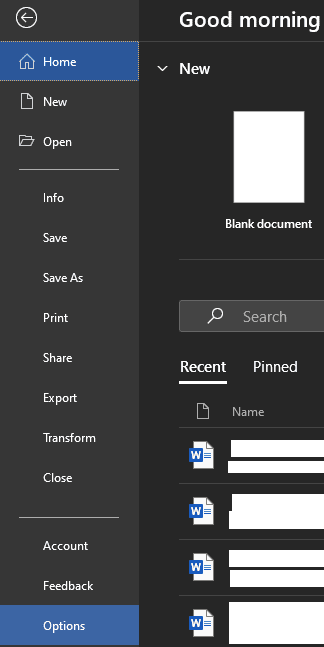
Setelah berada di opsi Word, alihkan ke tab "Pemeriksaan", lalu klik "Opsi Koreksi Otomatis".
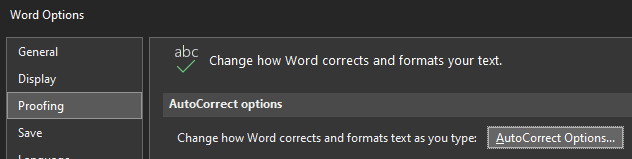
Sebenarnya ada dua opsi untuk mengganti kutipan langsung dengan kutipan cerdas, namun, dalam pengujian, hanya satu yang tampaknya melakukan apa pun. Untuk menonaktifkan penggantian otomatis tanda kutip lurus dengan tanda kutip pintar, alihkan ke tab "Format Otomatis Saat Anda Mengetik" dan hapus centang pada kotak berlabel '"Kutipan lurus" dengan "tanda kutip pintar"'. Klik "OK" untuk menyimpan perubahan.
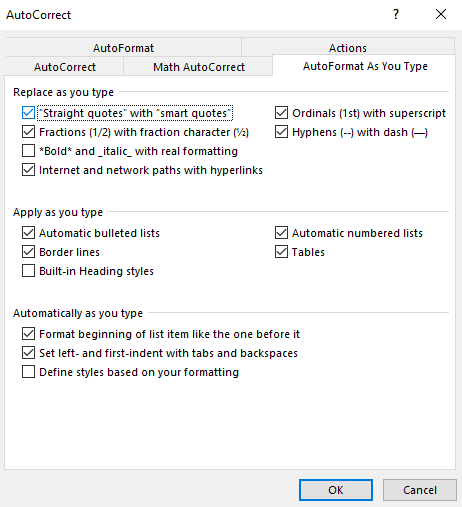
Jika Anda masih mengalami contoh kutipan cerdas yang digunakan, atau hanya ingin memastikan, opsi kedua terletak di tab "Format Otomatis" pada menu yang sama. Sekali lagi, cukup hapus centang pada kotak centang berlabel '"Kutipan lurus" dengan "kutipan cerdas"', lalu klik "OK" untuk menyimpan perubahan.